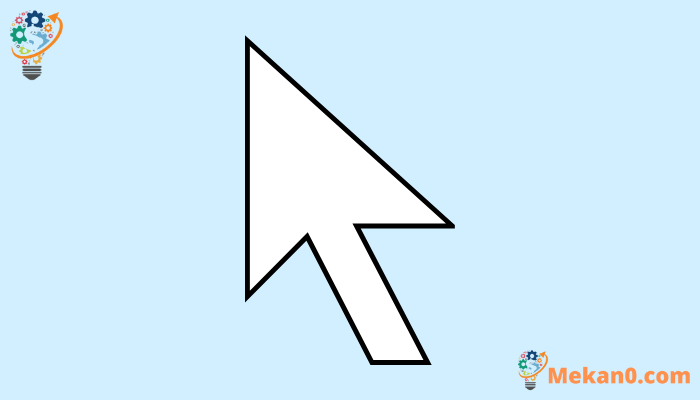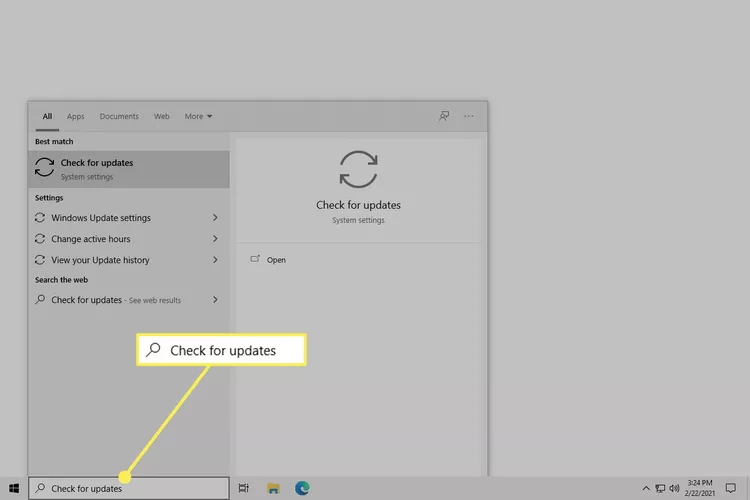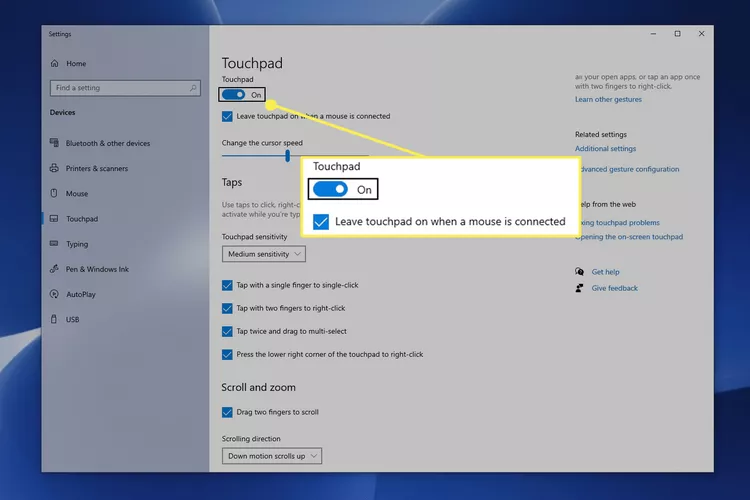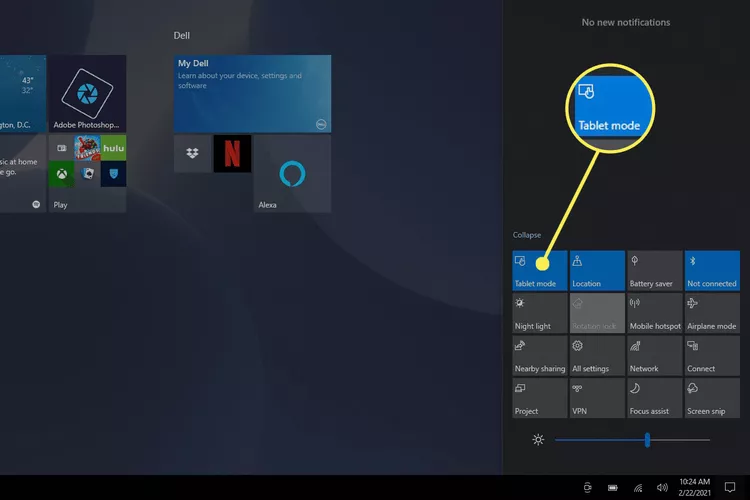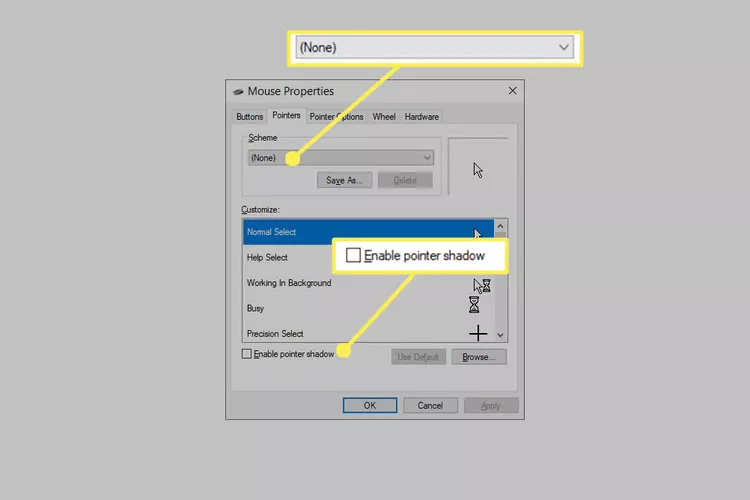Nola konpondu kurtsorea desagertzen denean Windows 10-n.
Kurtsorea etengabe desagertzen den hainbat arrazoirengatik izan daiteke, eta horrek hainbat irtenbide posible egiten ditu. Baliteke adierazleak batere ez funtzionatzea edo zenbait egoeratan desagertzea. Baliteke saguaren botoiak funtzionatzea erakuslea ezkutatuta dagoen bitartean ere.
Hona hemen erabiltzaileek saguaren kurtsorea desagertu dela ohartu diren egoera batzuk:
- Windows eguneratu ondoren
- Chrome bezalako programa bakarrean
- Bakarrik idaztean
- Irten lo modutik
- Hatzekin mugitzea ordenagailu eramangarriaren ukipen-panelean
Nola konpondu kurtsorea ez agertzea
Jarraitu konponketa-urrats hauek arazoa diagnostikatzeko eta nola konpondu. Probatzeko errazenen/azkarrenaren arabera antolatuta daude: hasi goitik eta egin behera, konponbideak zuretzako balio duen arte.
Tabulazio tekla Zure laguna da erakuslerik ez dagoenean. Teklatua soilik erabiliz programaren atal ezberdinetan zehar nabigatzeko aukera ematen du. Gaitu edo desgaitu nahi duzun zerbaiten gainean lurreratzen zarenean, erabili zuriune-barra أو Sartu . Gezi-teklak fitxen artean mugi zaitezke.
-
Kabledun sagua baduzu, deskonektatu ordenagailutik eta konektatu berriro, agian beste USB ataka batean ere. Haririk gabeko saguetarako, kendu USB atakako eranskina, itzali sagua, konektatu berriro, itxaron minutu bat eta piztu berriro.
Hori egitea nahikoa izan daiteke Windows-ekin konexio berri bat ezartzeko eta kurtsorea berriro funtziona dezan.
Haririk gabeko sagu batekin funtzionatzen ez badu, saiatu zaitezke Konfiguratu haririk gabeko sagua gailu berri gisa .
-
Berrabiarazi ordenagailua . Kurtsorea desagertzea konpontzen saiatu ondoren gauzarik errazena da.
Hau egiteko modu azkar bat kurtsore aktiborik ez duzunean mahaigainera sartzea da Irabazi + D eta erabilera Alt + F4 itzaltzeko aukerak aurkitzeko.
Saiatu hau funtzionatuko ez duenik uste baduzu ere. Berrabiarazteak arazo asko konpontzen ditu Eta irtenbide onak izan daitezke kurtsorea zergatik ez den agertzen, pantailatik guztiz desagertu den edo programa zehatz baten bidez exekutatzen denean bakarrik desagertzen den tarteka.
-
Egiaztatu eguneratzeak Windows Update bidez . Hau da beheko arazoak konpontzeko urrats zehatzagoetara joan aurretik probatu behar duzun lehenengo gauzetako bat. Microsoft-en eguneratze batek desagertzen den saguaren erakuslearen arazo ezagun bat konpondu dezake edo zure saguarekin arazoak konpondu ditzake.
Erabili bilaketa-barra aurkitzeko Egiaztatu eguneratzeak Bertara iristeko modurik errazena da.
-
Exekutatu gailuaren arazoak konpontzeko. Erraza da sagurik gabe bertara iristea; Ireki Run With koadroa Irabazi + R Eta exekutatu komando hau:
msdt.exe -id DeviceDiagnosticJarraitu pantailako argibideei hardware-arazoak ikusteko.
-
Baliteke erakuslea edo sagua bera Windows-ek, beste programa batek edo istripuz desgaitu izana, ordenagailu eramangarriak itzaltzeko etengailu fisiko bat badu.
Iradokizun batzuk ditugu zergatik ez den agertzen:
Ordenagailu eramangarri bat erabiltzen ari bazara, begiratu ukipen-panelaren ondoan dagoen tekla bat edo saiatu funtzio-teklaren bat, adibidez F6 أو F9 (Baliteke sakatuta eduki behar izatea Fn tekla hautatzerakoan). Begiratu arretaz teklatua zure ordenagailu eramangarriaren ukipen-panela kontrolatzen duen botoiak zeintzuk diren jakiteko.
Egiaztatu ordenagailu eramangarriaren saguaren ezarpenak. Bilatu Touchpad ezarpenak Hasi botoiaren ondoan dagoen bilaketa-barraren bidez. Ireki eta sakatu tekla bat Fitxa Nahikoa aldiz goiko botoia nabarmentzeko. erabili zuriune-barra Desaktibatzeko eta berriro pizteko Windows-en konexioa freskatzeko.
Ireki Korrika ( Irabazi + R ), eta sartu Kontrolatu sagua , eta joan fitxara Disposituko ezarpenak (Ikusten baduzu; baliteke zuretzako beste zerbait deitzea) eskuineko gezi-teklarekin eta hautatu Gaitu .
-
Desinstalatu sagua edo ukipen-panelaren kontrolatzailea eta, ondoren, Windows-ek automatikoki berriro instalatzen du. Hau eginez gero, kurtsorea desagertzea konponduko da arazoa gailu kontrolatzaile bateraezina edo akastuna bada.
Hona hemen nola:
- Ireki Gailu-kudeatzailea . Exekutatu komandoa da onena hemen: devmgmt.msc .
- erabili Fitxa kategorietara mugitzeko eta gero behera gezia lurreratzeko Sagua eta beste apuntatzeko gailu batzuk .
- Zabaldu/ireki menua eskuineko geziarekin.
- Erabili beherako gezia erabili nahi duzun sagua nabarmentzeko.
- Egin klik gainean Alt , Orduan a , Orduan u Desinstalatzeko aukera aktibatzeko.
- Berretsi klik eginez zuriune-barra bereizketarekin desinstalatu.
- Berrabiarazi ordenagailua. Ikusi goiko 2. urratsa laguntza lortzeko.
-
Egiaztatu zaharkitutako edo falta diren gidaririk . Aurreko urratsa errepikatu dela dirudi, baina Windows-ek ez du zertan zure hardwarerako kontrolatzaile onena instalatzen.
Oinarrizko ukipen-panela edo sagua baduzu, urrats hau salta dezakezu. Baina zure saguaren kurtsorea aurreratuta badago edo jokoaren saguaren kurtsorea ez bada bistaratzen, komeni da fabrikatzailearen azken kontrolatzailea eskuratzea.
Erakuslerik gabeko erronka den arren, egiteko modurik onena konpainiaren webgunea bisitatzea eta azken kontrolatzailea deskargatzea da. Gidariak eguneratzeko tresnak Hemen ere erabilgarria; Mantendu sagua konektatuta eta erabili programa hauetako bat eguneraketak ikusteko.
-
desgaitu Tableta modua Ukipen-pantailako ordenagailu bat baduzu. Hau gaituta dagoenean, baliteke kurtsorea batere ez ikustea.
Erabili ataza-barraren beheko eskuineko jakinarazpen-eremuaren botoia klik egiteko Tableta modua . urdina sartu; Grisa itzalita.
-
Desgaitu edo gaitu hardware-azelerazioa Chrome-n . Ezarpen hau agian ez duzu aldatu Chrome lehen aldiz instalatu zenuenetik, baina erabiltzaile batzuek ikusi dute aktibatuta edo desaktibatuta mantentzeak kurtsorea desagertzen dela.
Itzali edo pizten ez badu funtzionatzen, saiatu etengailua kontrako ezarpenera iraultzen, berrabiarazi Chrome eta jarri berriro zegoen tokian.
-
Gelditu kurtsorea desagertzea idaztean. Zure kurtsorea ausaz desagertzen dela nabaritu duzun aldi bakarra bada, arrazoia erraza da: gaitu duzu Ezkutatu kurtsorea idazten duzun bitartean saguaren ezarpenetan.
Desgaitu aukera hau Saguaren propietateetan. Azkar sar zaitezke exekutatu kutxatik komando honekin:
control mouseHori egin ondoren, erabili Maius + Tab fitxa menura joateko, eta sakatu eskuineko gezi-tekla bi aldiz atal batera joateko Aukerak kurtsorea, eta sakatu behera Ezkutatu kurtsorea idazten duzun bitartean , eta sakatu zuriune-barra itzaltzeko orduan Sartu gorde eta irteteko.
-
Ezarri kurtsore-sistema gabe eta desgaitu kurtsorearen itzala. Edozein arrazoi dela eta, erabiltzaile batzuek kurtsorea berriro ikustea lortu dute hau egiten dutenean. Baliteke zure kasuari ere ez aplikatzea, baina ez du kalterik egiaztatzeak.
Bi ezarpen hauek 10. urratsean aztertutako Saguaren Propietateen leiho berean daude. Itzuli hara eta joan pantailara. adierazleak, eta sakatu tekla bat Fitxa behera hautatzeko ezer ez goitibeherako zerrendan, eta kendu From kontrol-laukia Gaitu erakuslearen itzala .
-
Wacom tableta grafiko bat erabiltzen ari bazara, desgaitu Windows Ink boligrafoa erabiltzean kurtsorea desager ez dadin: Hasi menua> Wacom Tablet > Wacom tabletaren propietateak > KARTOGRAFIA eta kendu txekea Windows Ink erabiliz .
Bide honetatik joan nahi ez baduzu, Windows behartu dezakezu diamantezko erakuslea erakustera: Ireki Ezarpenak bidez Irabazi + i , eta joan Hardwarea Gero Pen eta Windows Ink , eta gaitu Erakutsi kurtsorea .
-
Hainbat monitore erabiltzen dituzu? Agian proiektorea? Jende gehienentzat zaila da arazoa: baliteke saguaren erakuslea pantaila horietako batean egotea.
Hala bada, hazbete batzuk mugitzea ez da nahikoa berriro ekartzeko. Kurtsorea aurkitzeko, arrastatu sagua ezkerrera edo eskuinera zenbait aldiz zure pantaila nagusian agertu arte.
Ez baduzu monitore gehigarririk konektatu nahi, lortu informazio gehiago Pantaila osagarrien erabilera desegiteko.
-
erabili Ktrl + Alt + Del pantaila hori pizteko. Erabiltzaileek kurtsorea desagertzean behin-behineko arintasuna jakinarazi dute pantaila hori irekiz eta irtenez. Ez da irtenbide iraunkor bat, baina baliteke egin dezakezun guztia izan daiteke beste irtenbide batek funtzionatzen ez badu eta berrezartzea interesatzen ez bazaizu. Windows instalazioa .
-
Hona hemen Windows 10-n kurtsorea ez agertzeko probatu ditzakezun beste irtenbide batzuk:
- Egiaztatu malwarerik dagoen eta kendu
- Deskonektatu USB gailu guztiak eta berrabiarazi ordenagailua
- Itzali ordenagailua minutu batzuetan Gero Hasi berriro
- erabili tresna bat Erregistroaren garbiketa erregistroko arazoak garbitzeko
- Exekutatu Sistema Berreskuratzea Sistemaren azken aldaketak desegiteko